Comment traduire un site Web en chinois (ou depuis le chinois)
Publié: 2023-10-26Vous souhaitez traduire un site Web en chinois (ou vice versa) mais vous ne savez pas par où commencer ?
Que vous souhaitiez traduire votre propre site Web vers ou depuis le chinois ou que vous souhaitiez traduire le site Web de quelqu'un d'autre vers ou depuis le chinois, cet article contient tout ce dont vous avez besoin.
Nous commencerons par un aperçu rapide d'un outil gratuit de traduction de sites Web du chinois vers l'anglais qui vous permet de traduire n'importe quel site Web sur Internet vers le chinois ou depuis le chinois.
Cependant, cet article se concentre principalement sur la manière de traduire votre propre site Web en chinois . Cela vous permettra de créer des versions partageables et indexables de votre site en anglais et en chinois (ou dans d'autres langues également). Et si votre site Web a une audience multilingue, c'est un excellent moyen d'aider votre site Web à se développer.
Allons creuser !
Traducteur de site Web chinois vers anglais gratuit : traduisez n'importe quel site Web
Si votre objectif est de traduire votre propre site Web en chinois afin d'offrir une meilleure expérience à vos visiteurs qui parlent chinois (ou du chinois vers l'anglais), vous pouvez passer à la section suivante.
Cependant, vous avez peut-être également trouvé cet article parce que vous souhaitez traduire le site Web de quelqu'un d'autre en chinois ou du chinois vers l'anglais.
Par exemple, vous naviguez peut-être sur Internet et avez trouvé un site Web en chinois qui vous intéresse. Si vous ne parlez pas chinois, vous aurez besoin d'un moyen de traduire ce site Web en anglais.
Si tel est votre cas, nous avons également une solution pour vous : notre outil gratuit de traduction de sites Web du chinois vers l'anglais.
Pour commencer, ouvrez l’outil gratuit de traduction de sites Web. Ensuite, suivez ces étapes :
- Choisissez la langue d'origine du site Web – par exemple le chinois.
- Choisissez la langue dans laquelle vous souhaitez traduire le contenu de ce site Web – par exemple l'anglais.
- Saisissez l'URL/la page du site Web que vous souhaitez traduire.
- Cliquez sur le bouton Traduire .
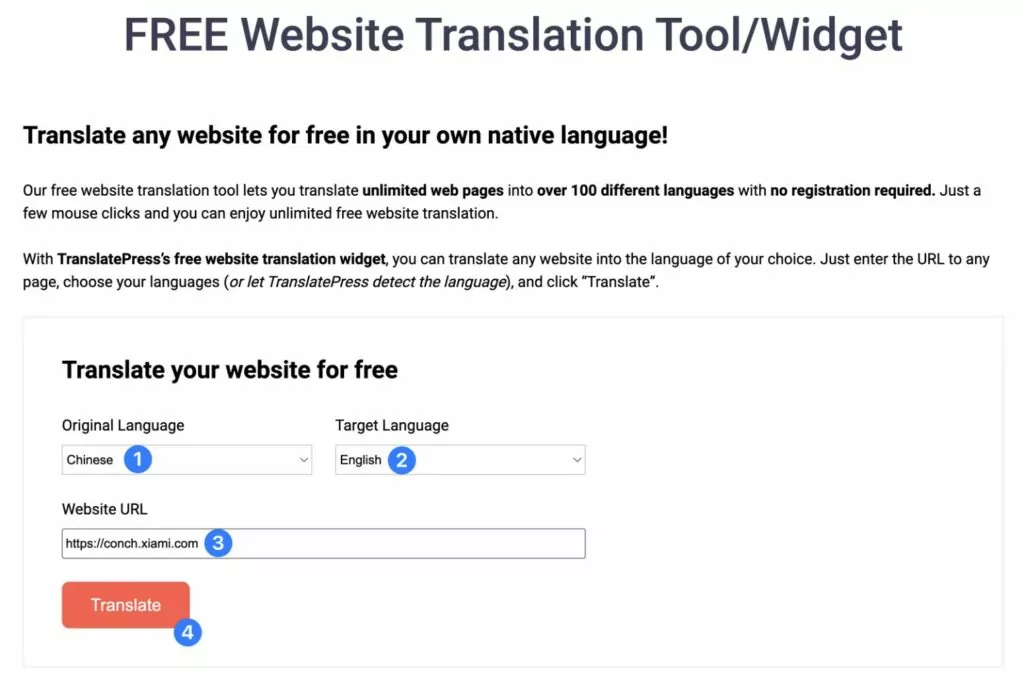
L'outil lancera alors automatiquement la version traduite du site pour vous :
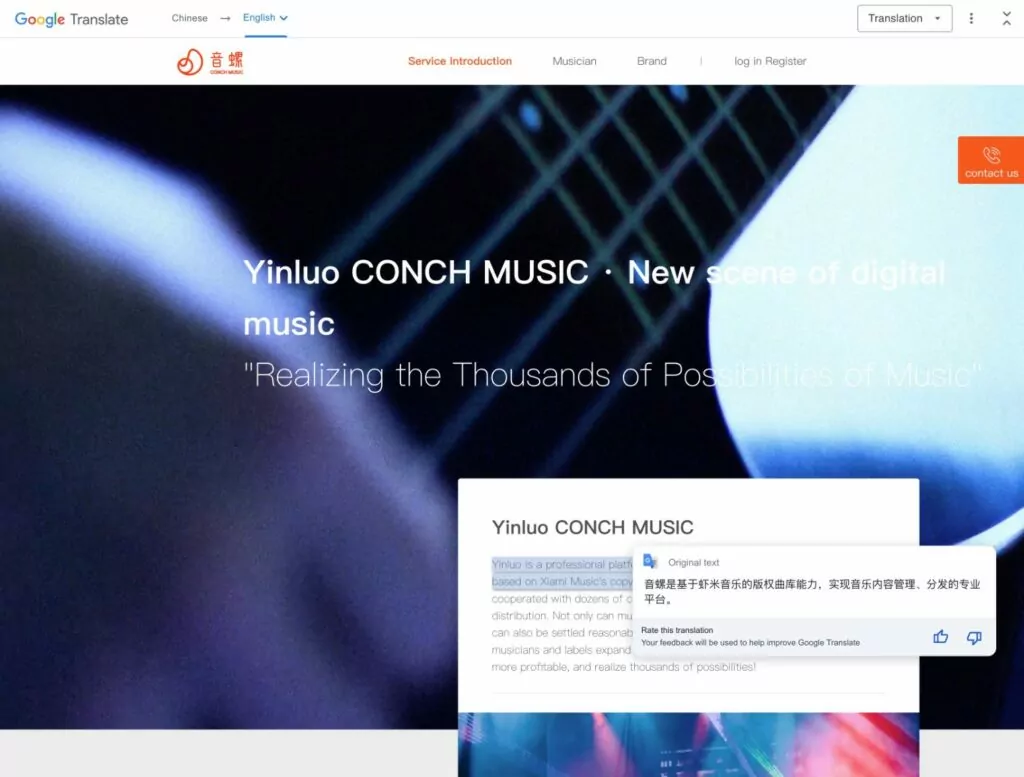
Cet outil fonctionne très bien si vous naviguez sur le Web et que vous souhaitez pouvoir traduire une page vers ou depuis le chinois.
Toutefois, si vous souhaitez traduire votre propre site Web, vous souhaiterez utiliser une solution plus permanente qui crée des pages statiques sur votre site pour chaque version linguistique. Pour le reste de cet article, nous nous concentrerons sur la manière de traduire votre propre site Web en chinois afin que vous puissiez permettre aux internautes de parcourir votre contenu en chinois.
Comment traduire un site Web en chinois (ou du chinois vers l'anglais)
Pour traduire définitivement un site Web en chinois ou traduire un site Web chinois en anglais, vous pouvez utiliser le plugin gratuit TranslatePress WordPress.
TranslatePress ajoute une fonctionnalité multilingue à WordPress afin que vous puissiez traduire le contenu de votre site dans un nombre illimité de nouvelles langues, avec la prise en charge du chinois simplifié et du chinois traditionnel.
Pour vous faire gagner du temps, vous pouvez également utiliser la traduction automatique depuis Google Translate ou DeepL. Ou bien, vous êtes libre de traduire manuellement votre site à partir de zéro.
Même si vous utilisez un outil de traduction automatique, vous pourrez toujours gérer toutes vos traductions en chinois et/ou en anglais à partir d'un éditeur visuel pointer-cliquer comme celui-ci :
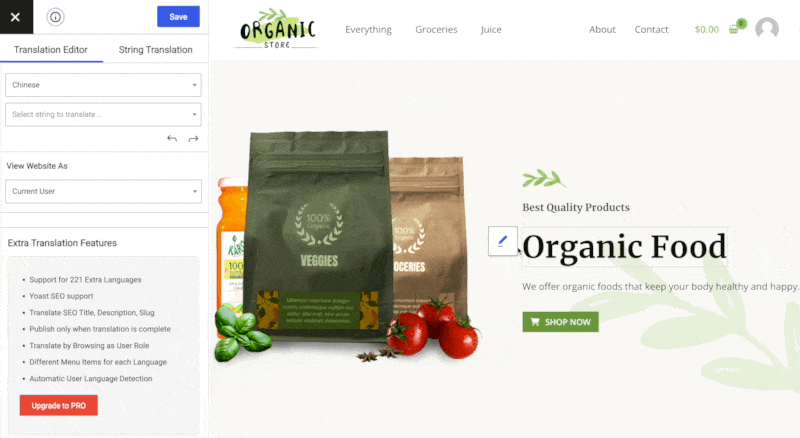

TraduirePress Multilingue
Le moyen le plus simple de traduire votre site Web WordPress de l’anglais vers le chinois (ou du chinois vers l’anglais).
Obtenez le pluginOu téléchargez la version GRATUITE
Passons en revue le processus complet…
1. Installez le plugin TranslatePress
Pour commencer, vous devrez installer et activer le plugin TranslatePress sur votre site WordPress.
Vous pouvez commencer et suivre ce didacticiel en utilisant uniquement la version gratuite de TranslatePress répertoriée sur WordPress.org. Cependant, l'utilisation de la version premium présente également certains avantages notables, que nous noterons dans le didacticiel.
Par exemple, la version premium prend en charge un nombre illimité de nouvelles langues, tandis que la version gratuite vous permet d'ajouter une nouvelle langue. Si vous souhaitez proposer votre site à la fois en chinois simplifié et en chinois traditionnel ( ainsi que dans d'autres langues ), vous souhaiterez peut-être acheter la version premium.
Si vous n'êtes pas sûr, vous pouvez toujours commencer avec la version gratuite et mettre à niveau ultérieurement. Vous ne perdrez aucun paramètre ni traduction et la mise à niveau ne prend que quelques secondes.
Voici comment installer le plugin gratuit TranslatePress sur votre site WordPress :
- Accédez à Plugins → Ajouter un nouveau dans votre tableau de bord WordPress.
- Recherchez « TranslatePress ».
- Cliquez sur le bouton Installer maintenant .
- Une fois l'installation terminée, cliquez sur le bouton Activer ( qui remplacera le bouton Installer maintenant ).
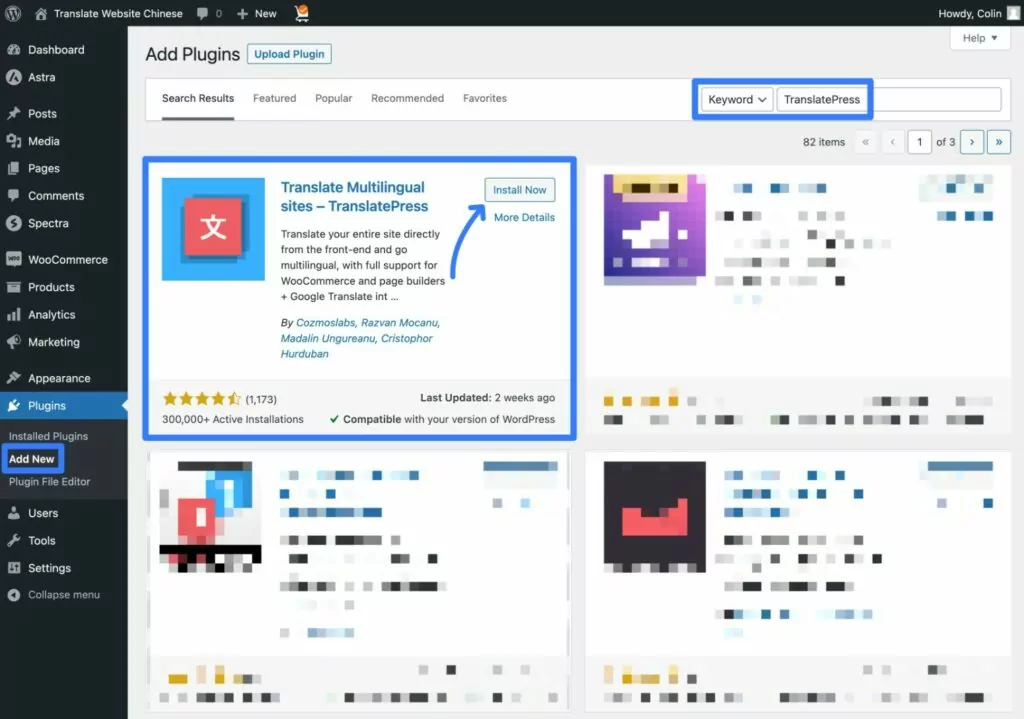
2. Choisissez les langues à proposer
Une fois que vous avez activé le plugin gratuit TranslatPress, vous pouvez accéder à Paramètres → TranslatePress pour choisir les langues que vous souhaitez utiliser sur votre site à l'aide des paramètres Toutes les langues .
Pour cet exemple, nous supposerons que vous disposez d’un site Web en anglais que vous souhaitez traduire en chinois. Cependant, les mêmes étapes de base s’appliquent si vous souhaitez traduire un site Web chinois en anglais.
Voici à quoi ressemble la traduction d'un site Web anglais en chinois simplifié pour les paramètres régionaux de la Chine continentale.
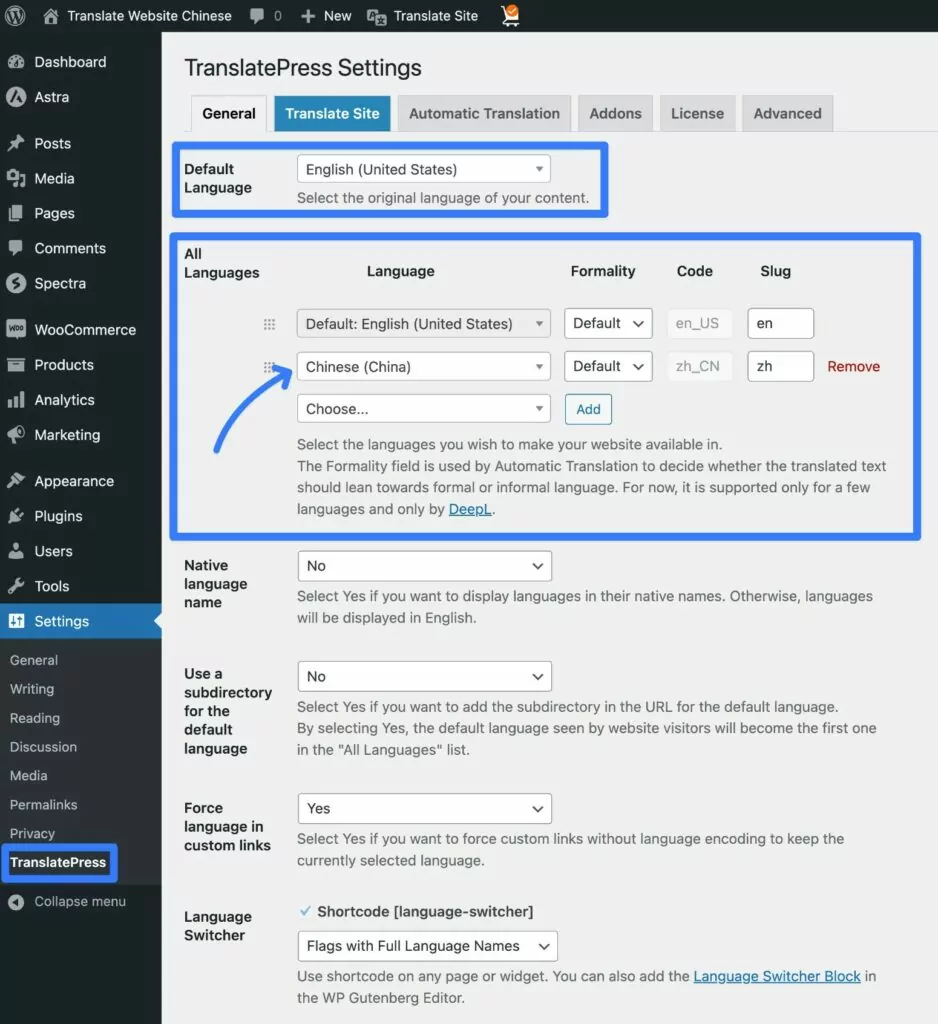
Vous pouvez également définir des paramètres régionaux distincts pour Hong Kong ou Taiwan. Si vous définissez votre langue sur Chinois (Taiwan), le chinois traditionnel sera utilisé. Le code de langue correspondant est zh_TW.
Si vous souhaitez définir les paramètres régionaux pour d'autres régions de langue chinoise, vous pouvez également le faire en ajoutant une langue personnalisée. Cela vous permet d'ajouter Singapour, Macao et d'autres variantes.
Pour ajouter une langue personnalisée, accédez à Paramètres → TranslatePress → Avancé → Langue personnalisée .
Vous pouvez ensuite ajouter le nom et le code de la langue.
Voici quelques codes de langue pertinents que vous pourriez vouloir prendre en compte :
- Chinois traditionnel – zh-hant – c'est le code de langue générique du chinois traditionnel. Encore une fois, définir votre site en chinois (Taiwan) utilisera également le chinois traditionnel.
- Chinois simplifié (Singapour) – zh-sg
- Chinois simplifié (Macao) – zh-mo
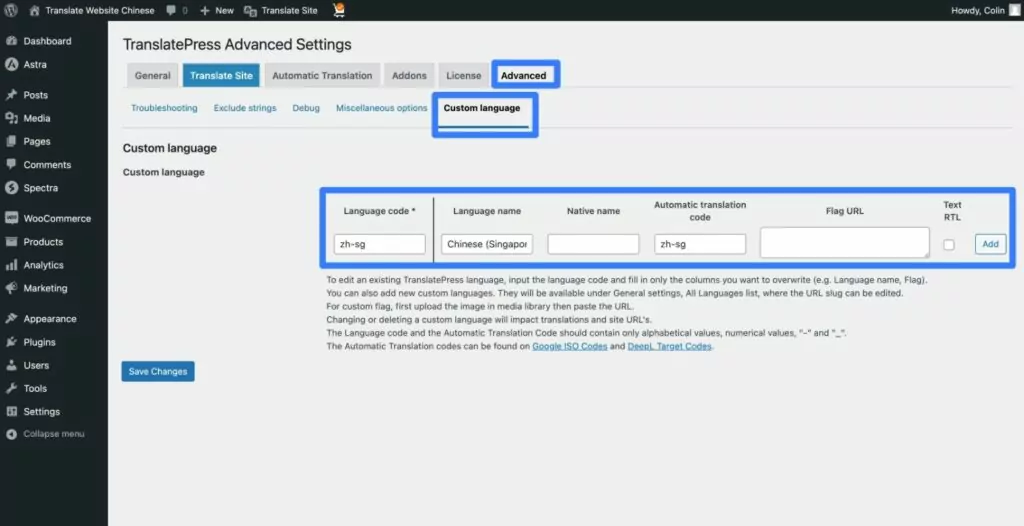
Une fois que vous avez ajouté une langue personnalisée, vous pourrez choisir cette langue dans la liste déroulante Toutes les langues .
La version gratuite de TranslatePress vous permet de traduire votre site dans une nouvelle langue. Par exemple, vous pouvez utiliser la langue par défaut (anglais), puis la traduire en chinois simplifié pour la Chine continentale.
Si vous souhaitez prendre en charge plus de langues et/ou de paramètres régionaux, la version premium de TranslatePress prend en charge un nombre illimité de langues. Cela vous permettrait d'ajouter du chinois simplifié et traditionnel. Vous pouvez également ajouter d’autres langues que l’anglais et le chinois.
3. Configurer la traduction automatique (facultatif)
Cette prochaine étape est totalement facultative. Cependant, si vous souhaitez gagner du temps lors de la traduction de votre site, TranslatePress prend en charge la traduction automatique via Google Translate et DeepL.
Ou, si vous ne souhaitez pas utiliser la traduction automatique, vous pouvez ignorer complètement cette étape et simplement passer à la section suivante pour apprendre à traduire votre site à partir de zéro.
Plusieurs études ont montré que Google Translate est précis à environ 81 % dans la traduction de l'anglais vers le chinois, du moins dans un contexte médical. Ainsi, même si ce n’est pas parfait, cela peut vous permettre de prendre un bon départ.
Et comme ces études se sont concentrées sur les traductions médicales techniques, le taux d’exactitude des contenus plus « réguliers » est probablement encore plus élevé.
Même si vous utilisez la traduction automatique, vous pourrez toujours modifier et affiner manuellement vos traductions selon vos besoins.
Pour cette raison, l’utilisation de la traduction automatique peut toujours être un outil utile pour accélérer votre processus d’édition. Vous pouvez utiliser la traduction automatique pour générer les traductions de base de votre site, puis corriger les choses manuellement si nécessaire.

Si vous souhaitez utiliser la traduction automatique, vous pouvez la configurer à partir de l'onglet Traduction automatique dans la zone des paramètres de TranslatePress.
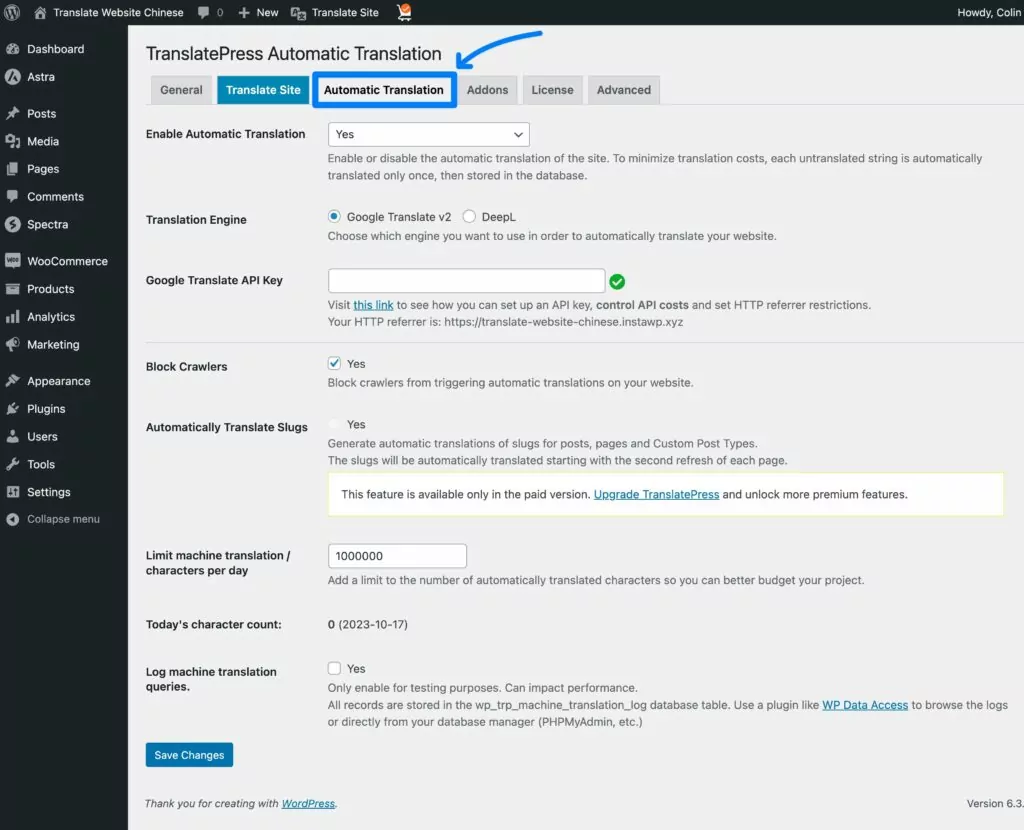
Voici quelques articles qui couvrent le processus de configuration plus en détail :
- Documentation de configuration de Google Translate
- Documentation de configuration DeepL
- Comment traduire WordPress automatiquement
- Comment utiliser Google Translate dans WordPress
- Comment utiliser DeepL dans WordPress
Remarque – DeepL prend en charge la traduction du chinois traditionnel et du chinois simplifié vers l'anglais lorsque vous passez du chinois vers l'anglais. Cependant, si vous allez dans l’autre sens (anglais → chinois), vous ne pouvez traduire l’anglais qu’en chinois simplifié. DeepL ne vous permet pas de traduire d'autres langues en chinois traditionnel (seulement l'inverse).
Google Translate prend en charge la traduction du chinois simplifié et du chinois traditionnel dans les deux sens. Donc, si vous souhaitez traduire un site Web anglais en chinois traditionnel, vous devrez utiliser Google Translate.
Notre article de comparaison Google Translate vs DeepL approfondit plus en détail les différences entre ces deux plates-formes.
4. Utilisez l'éditeur de traduction visuelle pour ajouter/gérer des traductions
Que vous utilisiez la traduction manuelle ou la traduction automatique, l'étape suivante consiste à utiliser l'éditeur de traduction visuel de TranslatePress pour gérer les traductions de votre site :
- Si vous utilisez la traduction automatique, toutes les traductions de votre site seront préremplies avec celles du service de traduction automatique. Cependant, vous êtes toujours libre d’ajuster manuellement les choses si nécessaire.
- Si vous n'utilisez pas la traduction automatique, vous devrez ajouter manuellement toutes vos traductions à partir de zéro.
Pour lancer l'éditeur de traduction, ouvrez la page que vous souhaitez traduire sur le frontend de votre site. Ensuite, cliquez sur l'option Traduire la page dans la barre d'outils WordPress .

Une fois l'interface de traduction lancée, vous devriez voir un aperçu en direct de la version anglaise de votre page à droite et une barre latérale à votre gauche ( ou la version chinoise de votre page si vous passez du chinois → anglais ).
Pour traduire n'importe quel texte/élément sur votre site, il vous suffit de le survoler et de cliquer sur l'icône en forme de crayon qui apparaît. Cela ouvrira ce contenu dans la barre latérale, où vous pourrez ajouter ou modifier la traduction chinoise selon vos besoins.
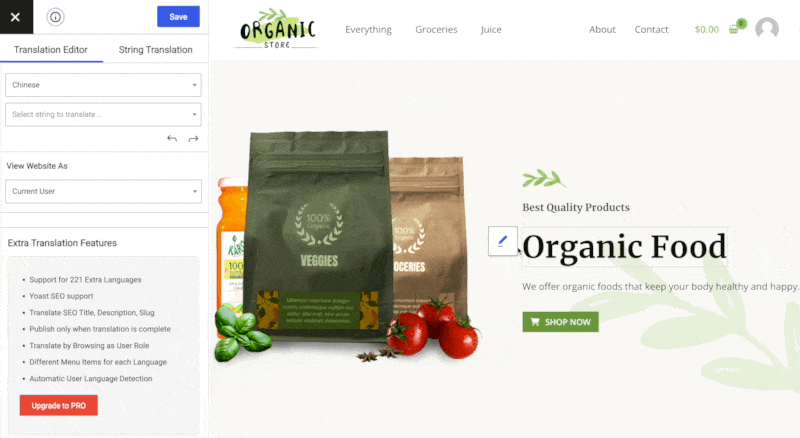
Vous pouvez le faire pour tous les types de contenu textuel : titres, texte de paragraphe, boutons, menus, formulaires, etc. Vous pouvez également aller au-delà du texte et « traduire » des images pour afficher différentes images en fonction de la langue choisie par l'utilisateur.
Par exemple, voici à quoi ressemble la « traduction » d’une image :
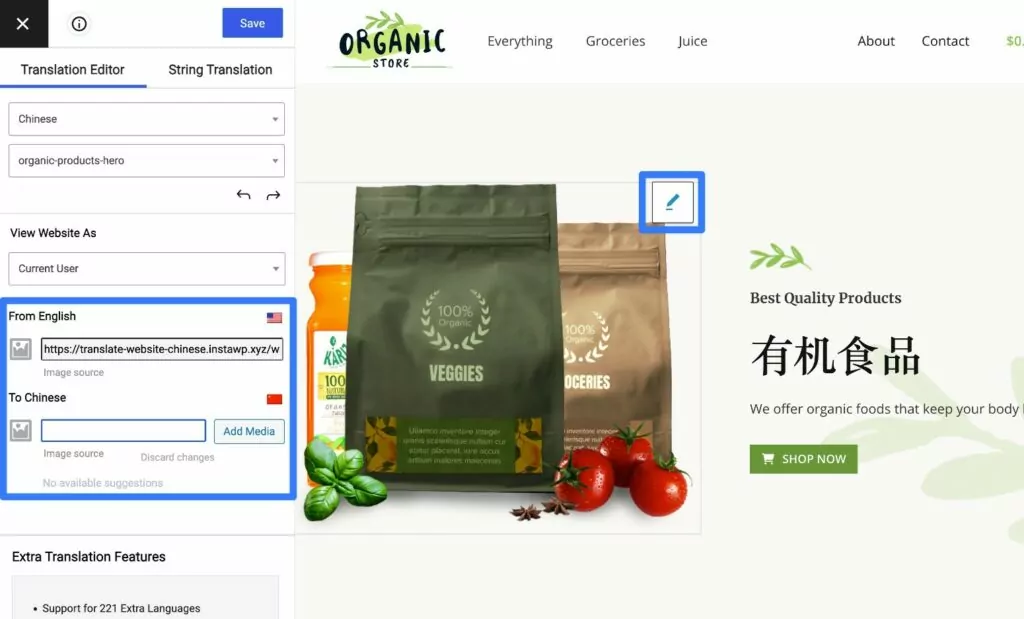
Une fois que vous avez ajouté une traduction, il vous suffit de la sauvegarder et la traduction sera en ligne sur votre site.
Vous pouvez répéter ce processus pour traduire tout le contenu de la page. Ensuite, vous pouvez utiliser la même approche pour traduire d’autres pages de votre site selon vos besoins.
Encore une fois, si vous souhaitez gagner du temps, vous pouvez utiliser la traduction automatique pour générer les traductions de base de votre site.
Vous pouvez également travailler avec un traducteur chinois indépendant ou un service de traduction professionnel proposant des traductions en chinois.
Si vous souhaitez mettre en œuvre une traduction professionnelle de site Web, l'achat de la licence TranslatePress Business vous permet de créer des comptes de traducteur dédiés afin que vos traducteurs puissent accéder aux traductions de votre site sans avoir besoin d'accéder au reste de votre tableau de bord WordPress.
5. Configurez le sélecteur de langue de votre site
Pour permettre aux visiteurs de basculer entre l'anglais, le chinois et toute autre langue que vous souhaitez proposer sur votre site, TranslatePress est livré avec un sélecteur de langue frontal intégré.
Par défaut, TranslatePress l'ajoute sous forme d'option flottante qui apparaît dans le coin inférieur droit de votre site Web.
Voici un exemple de ce à quoi cela pourrait ressembler :
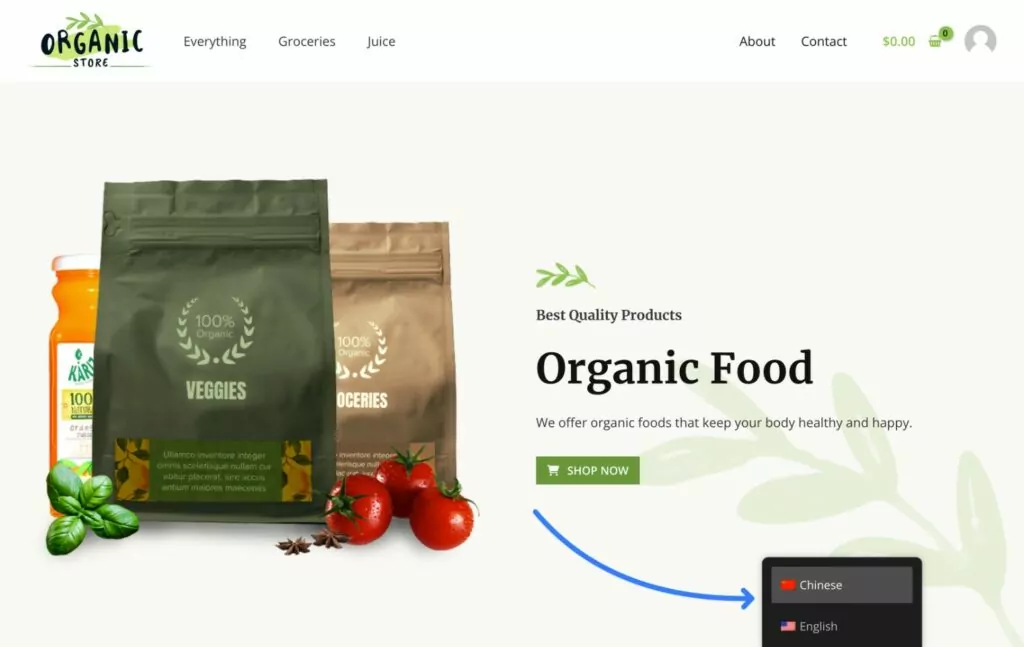
Cependant, vous disposez également de nombreuses options pour personnaliser à la fois l'emplacement et le contenu de votre sélecteur de langue.
Côté placement, vous pouvez facilement ajouter votre sélecteur de langue au menu de navigation de votre site. Vous pouvez également le placer manuellement n'importe où sur votre site à l'aide d'un bloc ou d'un shortcode.
Sur le plan du contenu, vous pouvez effectuer des ajustements, par exemple afficher ou non le drapeau du pays avec le nom de la langue.
Pour accéder aux paramètres du sélecteur de langue, vous pouvez accéder à Paramètres → TranslatePress et faire défiler vers le bas.
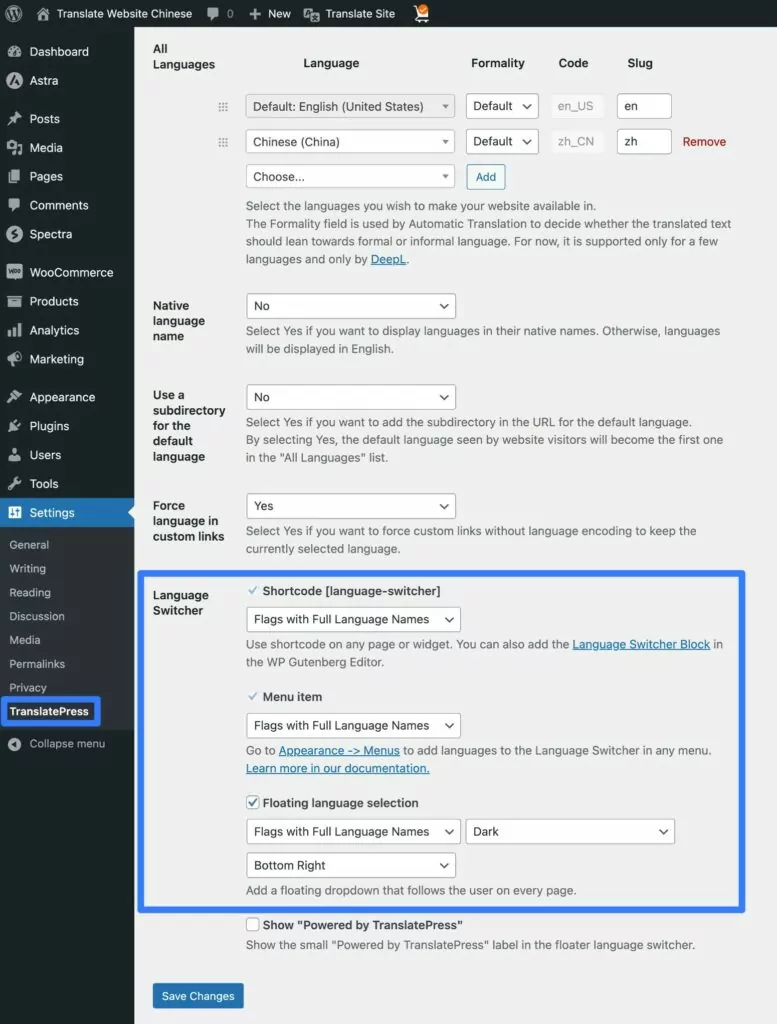
Pour en savoir plus sur l'ajustement de l'emplacement de votre sélecteur de langue, consultez ces articles :
- Comment ajouter un sélecteur de langue WordPress
- Documentation du sélecteur de langue TranslatePress
- Comment ajouter un sélecteur de langue Elementor
Avec la version gratuite de TranslatePress, les visiteurs verront la langue originale de votre site lors de leur première visite (par exemple l'anglais). Ensuite, ils devront utiliser le sélecteur de langue pour passer à la version chinoise de votre site (ou vice versa).
Cependant, si vous passez à la licence TranslatePress Business, vous pouvez accéder à une nouvelle fonctionnalité qui redirige automatiquement les visiteurs vers leurs langues préférées en fonction des paramètres de langue de leur navigateur Web ou de leur adresse IP.
Par exemple, une personne naviguant avec la langue par défaut définie sur le chinois verra automatiquement la version chinoise de votre site, tandis qu'une personne dont la langue par défaut est définie sur l'anglais verra automatiquement la version anglaise.
Traduisez facilement votre site Web en chinois
Cela conclut notre guide sur la façon de traduire un site Web en chinois sans avoir besoin de connaissances techniques particulières.
Si vous souhaitez traduire le site Web de quelqu'un d'autre – par exemple un site Web que vous avez trouvé sur Internet – vous pouvez utiliser l'outil de traduction de site Web gratuit de TranslatePress pour traduire entre l'anglais et le chinois, ainsi que des centaines d'autres langues.
Cependant, si vous souhaitez traduire votre propre site Web de l’anglais vers le chinois (ou vice versa), vous pouvez utiliser le plugin TranslatePress WordPress.
Vous pourrez créer des pages traduites permanentes sur votre site, ce qui facilitera l'accès des visiteurs et permettra aux moteurs de recherche d'indexer votre contenu traduit dans leurs classements.
Vous pouvez également choisir entre ajouter manuellement vos traductions chinoises à partir de zéro ou utiliser la traduction automatique automatique de Google Translate ou DeepL. Quoi qu'il en soit, vous pouvez utiliser l'éditeur de traduction visuel pour gérer toutes vos traductions.
Vous pouvez également utiliser le chinois simplifié et le chinois traditionnel, ainsi que d'autres options pour choisir des paramètres régionaux spécifiques tels que Hong Kong, Singapour et autres.
Mieux encore, vous pouvez effectuer la plupart de ces actions en utilisant la version gratuite de TranslatePress sur WordPress.org.
Si vous souhaitez débloquer encore plus de fonctionnalités, la version premium ajoute un certain nombre de fonctionnalités utiles, notamment les suivantes :
- Prise en charge améliorée du référencement multilingue pour vous aider à classer votre contenu traduit dans Google et d'autres moteurs de recherche.
- Prise en charge de langues illimitées , ce qui est utile si vous souhaitez proposer le contenu de votre site dans plus que l'anglais et le chinois.
- Redirigez automatiquement les utilisateurs vers leurs langues préférées , ce qui vous aide à créer une meilleure expérience utilisateur.
- Prise en charge de la traduction automatique DeepL ( la version gratuite prend toujours en charge Google Translate ).
Achetez la version premium aujourd'hui pour accéder à ces fonctionnalités, ainsi qu'à de nombreuses autres options utiles.

TraduirePress Multilingue
Le moyen le plus simple de traduire votre site Web WordPress de l’anglais vers le chinois (ou du chinois vers l’anglais).
Obtenez le pluginOu téléchargez la version GRATUITE
